登录
- 微信登录
- 手机号登录
微信扫码关注“汇帮科技”快速登录
Loading...
点击刷新
请在微信【汇帮科技】内点击授权
300秒后二维码将过期
二维码已过期,点击刷新获取新二维码
登录
登录
其他登录方式
来源:汇帮科技 修改日期:2025-10-10 09:01
在日常办公中,Word文档的创建时间作为文件属性的重要组成部分,常需根据项目归档、数据溯源或合规检查等需求进行调整。无论是统一批量文档的创建时间格式,还是修正因系统时间同步错误导致的时间偏差,掌握安全高效的修改方法都至关重要。本文将从不同操作场景出发,详细介绍多种修改Word创建时间的工具及实操步骤,帮助用户根据自身需求选择合适方案,轻松解决文档时间管理难题。

一、基础操作:直接修改Word文档属性(适用于单文档)
对于少量文档或仅需临时查看属性的场景,Word内置功能可快速定位创建时间。注意:直接通过Word属性修改的时间仅为"保存时的时间戳",无法精准修改原始创建时间,需结合系统工具辅助。
1. 打开Word文档属性
新建或打开目标文档后,点击左上角【文件】→【信息】→【属性】→【高级属性】,在弹出的"文档属性"窗口中,切换至"常规"选项卡。此处显示的"创建时间"即为系统记录的初始时间,"修改时间"则为最近编辑保存的时间。
2. 通过系统文件属性修改
在Windows系统中,右键点击Word文件→【属性】→【详细信息】,找到"创建日期"字段。若系统时间未锁定,可直接双击该字段输入新时间(需注意格式与系统日期匹配),点击确定后系统会同步更新文件元数据。
当面临大量文档需要统一时间格式或追溯原始时间时,专业元数据编辑工具能大幅提升效率。以下重点解析两款核心工具的使用方法:
工具1:汇帮元数据编辑器(Office文件专用)
专为Office文档设计的元数据管理工具,可精准修改Word/Excel/PDF等文件的创建时间、作者信息、版本号等属性,支持单文件与批量操作。
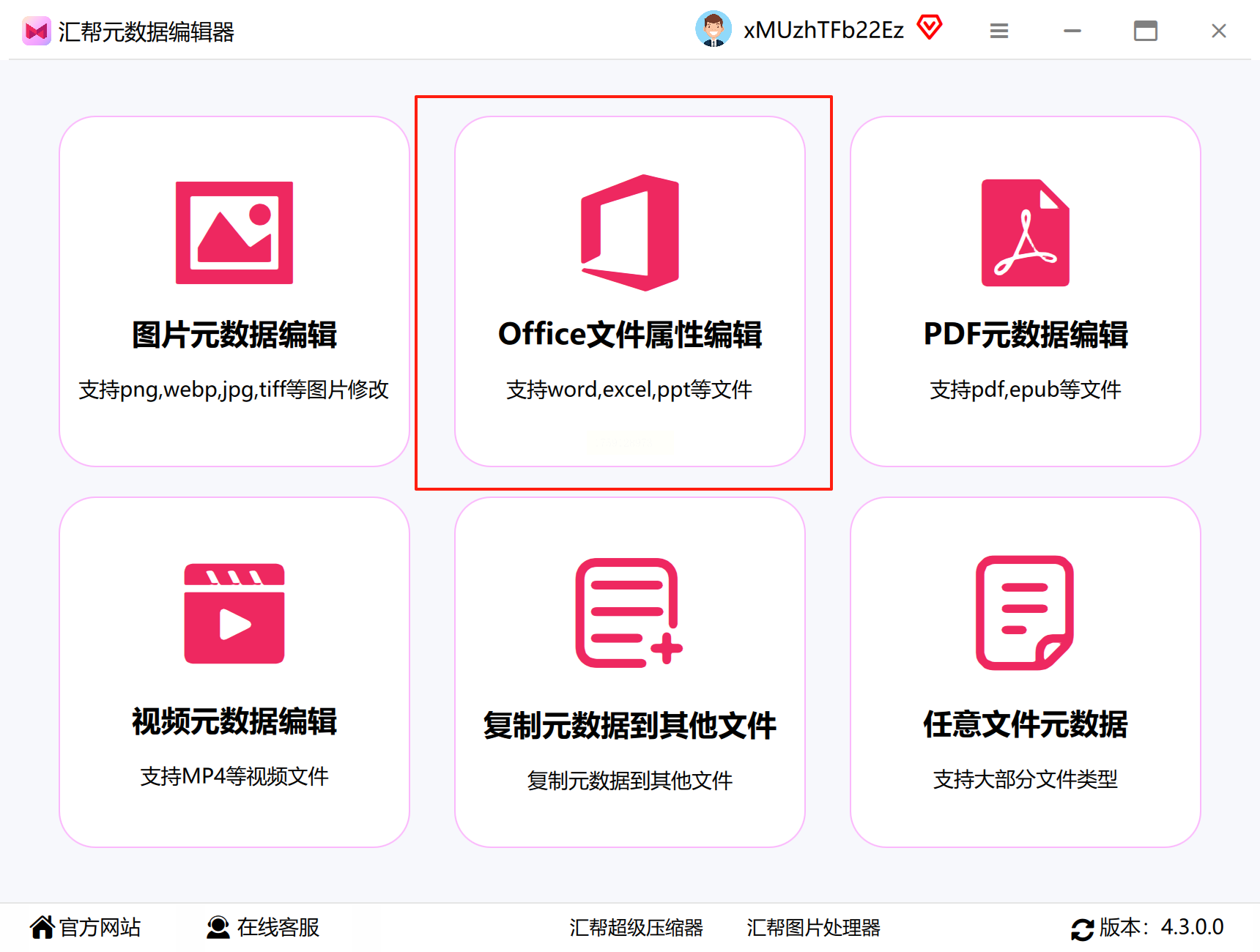
操作步骤:
1. 启动软件与文件导入
打开汇帮元数据编辑器,点击左侧【添加文件】按钮,在弹出的文件选择窗口中,选择需要修改的Word文档(支持多选),点击【打开】完成导入。
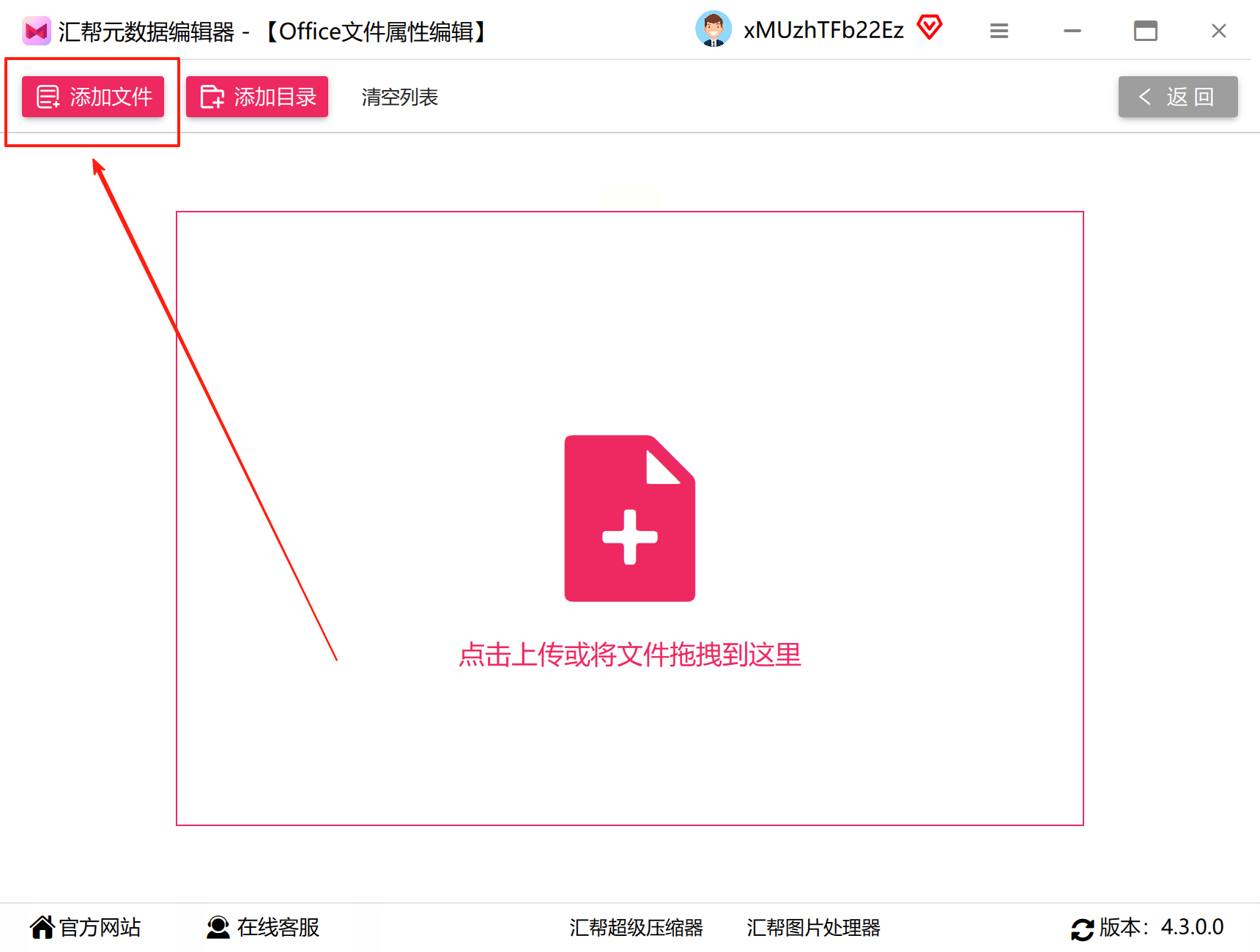
2. 查看并编辑元数据
导入后,右侧面板会显示文件完整属性信息,包括"创建时间"、"修改时间"、"作者"等字段。
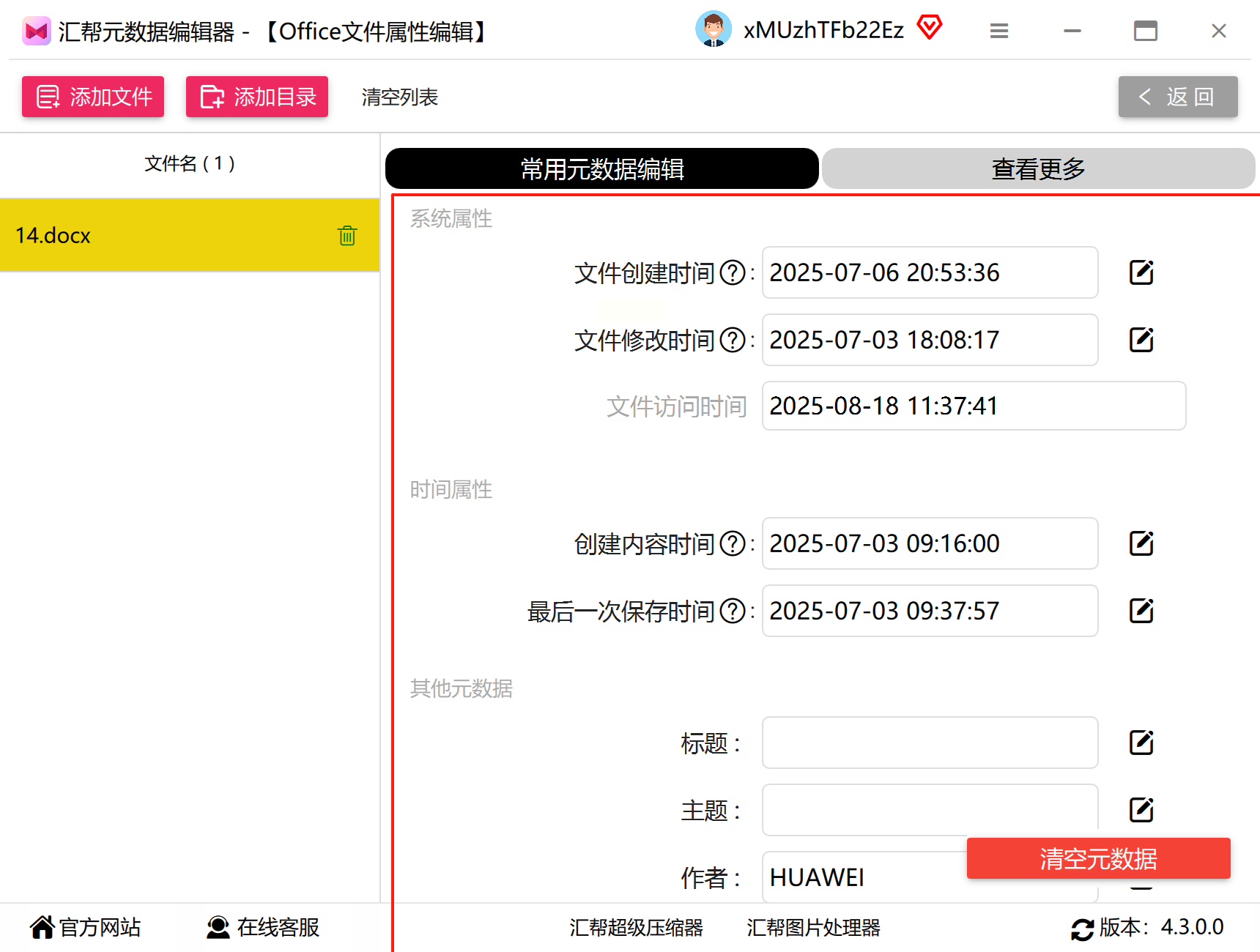
找到"创建时间"选项,点击【编辑】按钮,在弹出的时间设置窗口中,可选择手动输入精确时间(支持年/月/日/时/分/秒),或通过下拉日历选择日期。
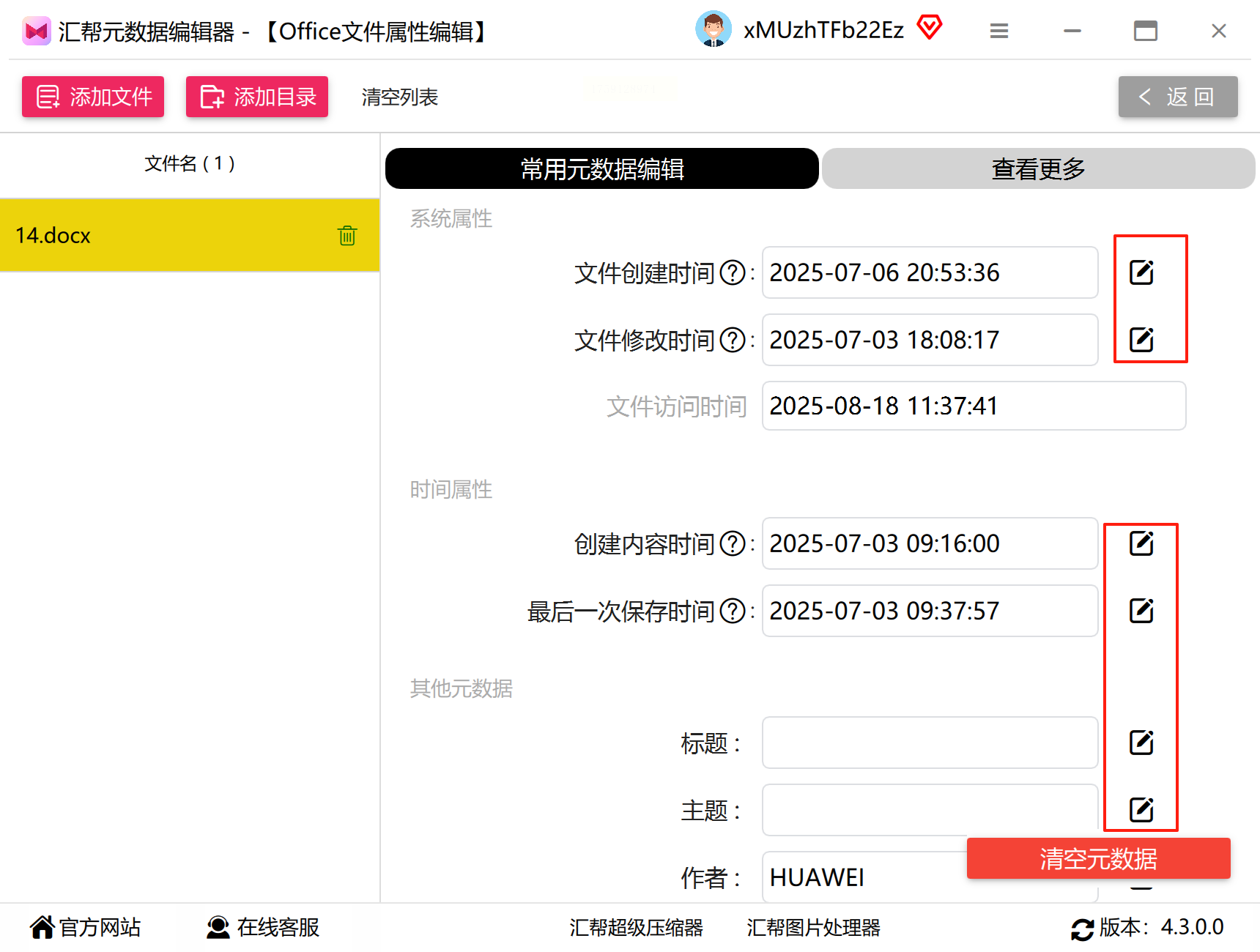
3. 批量修改与确认
若需修改多个文档,可重复添加文件后统一设置时间,点击【应用到全部】按钮批量生效。
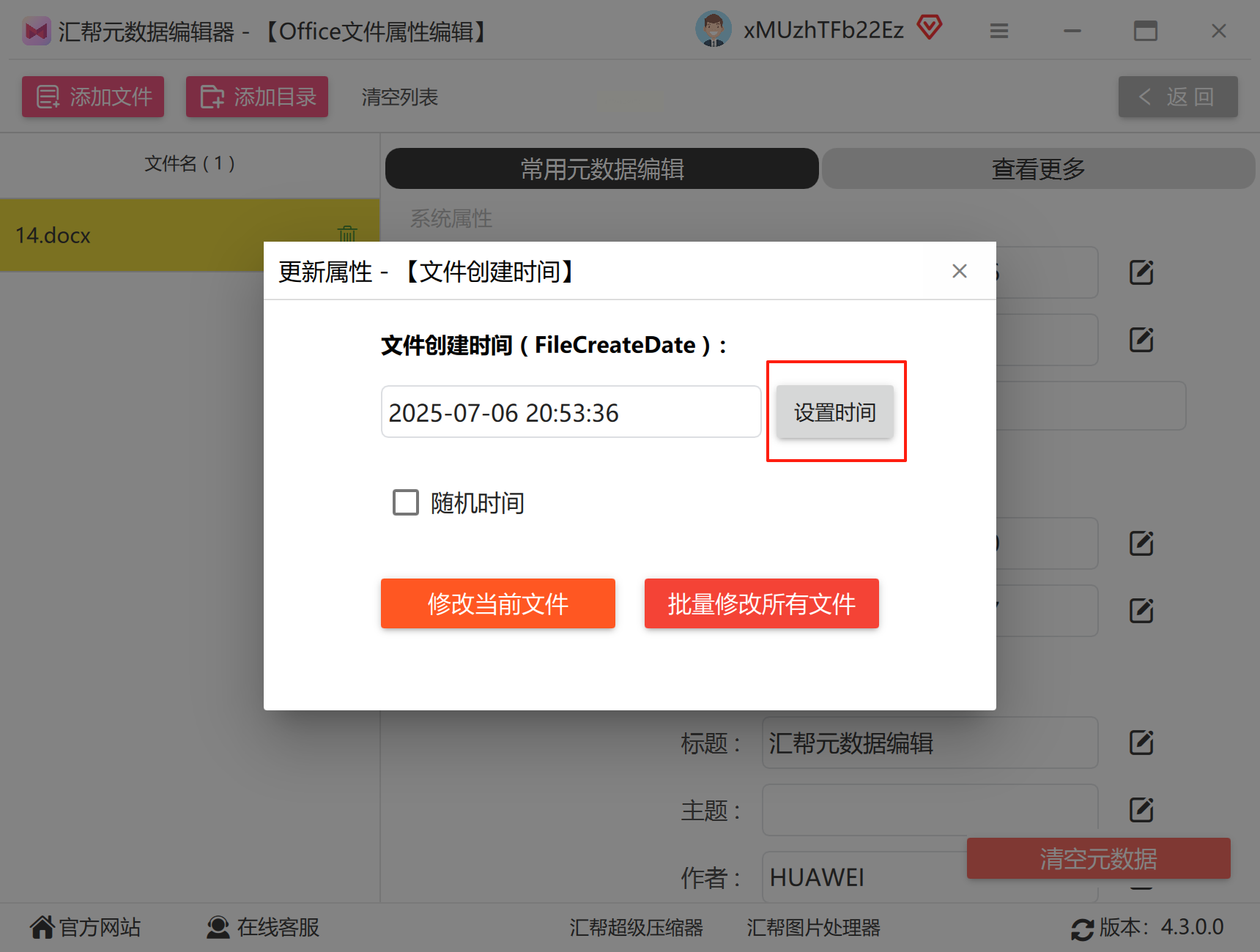
修改完成后,点击【保存】按钮即可更新文件元数据,完成创建时间的永久性变更。
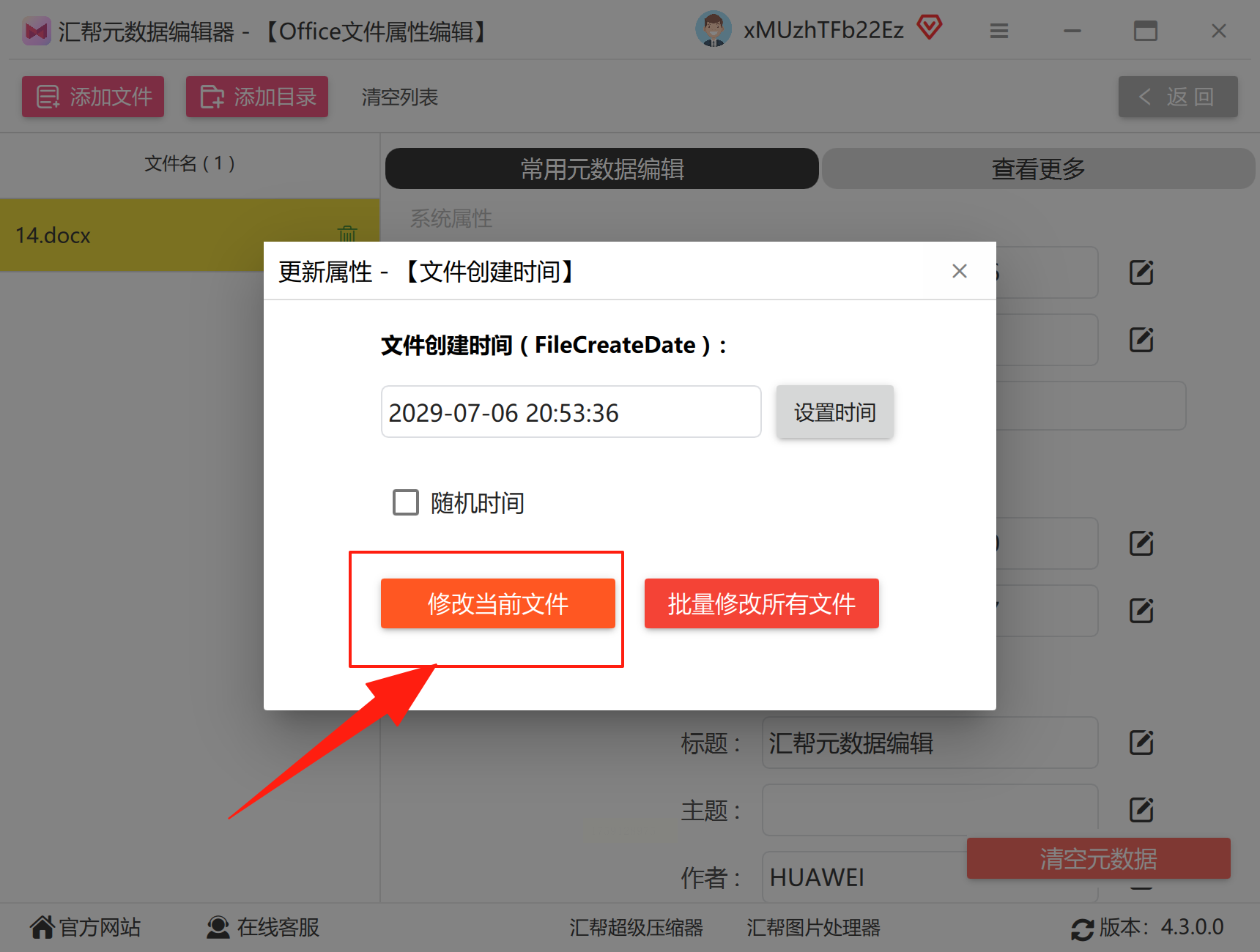
工具2:Total Commander(文件管理器+时间修改)
经典双窗格文件管理器,支持通过系统属性窗口直接修改文件时间戳,适合熟悉Windows文件系统的用户。
操作步骤:
1. 定位目标文件
打开Total Commander,在左侧导航栏找到Word文件所在文件夹,选中目标文档(支持Ctrl+A全选批量文件)。
2. 打开属性修改窗口
按快捷键【Ctrl+M】或右键点击文件→【属性】,在弹出的"属性"窗口中,切换至"时间"选项卡。此处可修改"创建时间"、"修改时间"和"访问时间"三个时间戳,直接输入新的日期时间(需符合系统格式,如YYYY-MM-DD HH:MM:SS)。
3. 保存修改并验证
点击【确定】后,系统会更新文件的时间元数据。为确保修改成功,可右键文件→【属性】→【详细信息】再次核对时间是否更新。
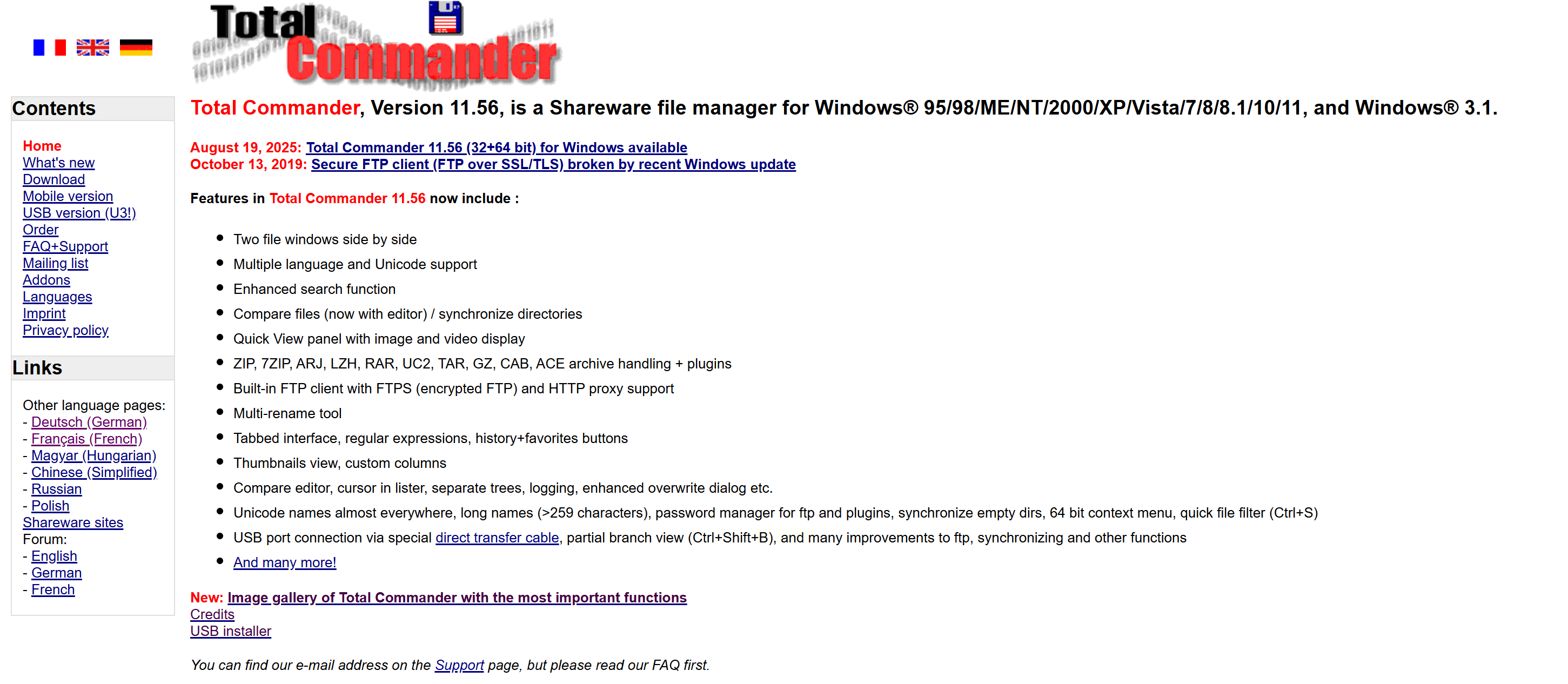
对于偶尔修改或需要跨设备操作的场景,在线工具提供了轻量化解决方案,无需安装软件即可完成时间调整。
工具3:ChangeDater(精确时间修改)
专注于文件时间戳修改的在线平台,支持创建/修改/访问时间的秒级设置,自动检测时区,且承诺不存储用户数据。
操作流程:
1. 上传文件
访问ChangeDater官网(无需注册),点击【Select file】按钮,从本地选择需要修改的Word文档。
2. 设置时间参数
在界面中选择"创建时间"字段,点击"Pick a date"选择日期,或手动输入具体时间(支持年/月/日/时/分/秒)。平台支持UTC时间自动转换,确保修改后的时间符合目标时区。
3. 下载修改文件
确认时间无误后,点击【Start to modify】按钮,系统会生成修改后的文件副本。下载后直接替换原文件即可,注意保留修改后的备份。
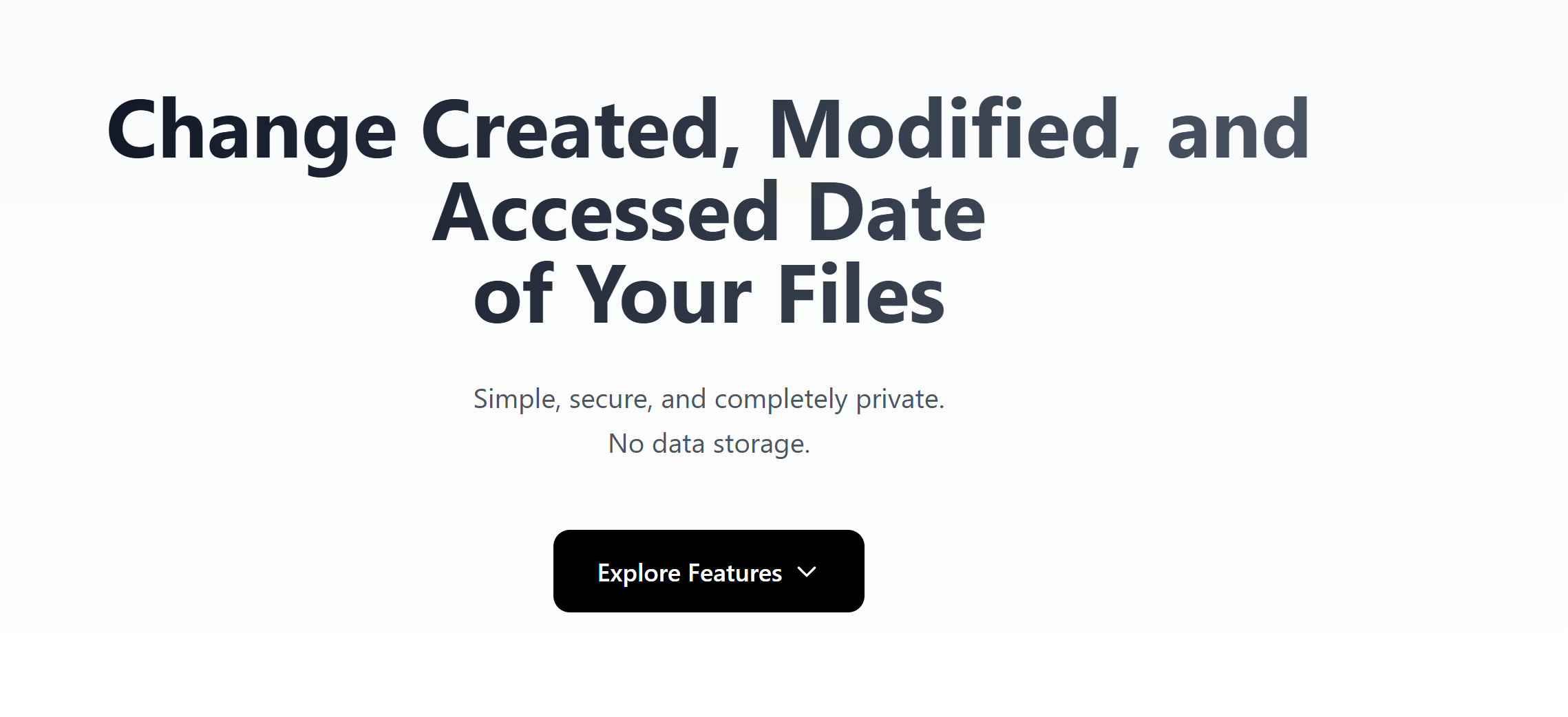
工具4:NewFileTime(简易桌面工具)
轻量级文件时间修改软件,支持拖放操作,适合Windows系统下快速调整文件时间属性。
操作步骤:
1. 运行软件并选择文件
安装完成后启动NewFileTime,进入"set time"界面,在左侧选择"new folder & filetime"模式。将需要修改的Word文件拖拽至中间空白区域(支持批量拖放)。
2. 设置时间参数
在右侧时间设置区,分别设置"创建时间"和"修改时间",可选择"Fixed time"(固定时间)或"Current time"(当前系统时间)。若需精确到秒,可手动输入具体数值。
3. 执行修改
点击【set - time】按钮,软件会立即更新文件时间戳。完成后可右键文件→【属性】验证修改结果,确保时间已准确变更。
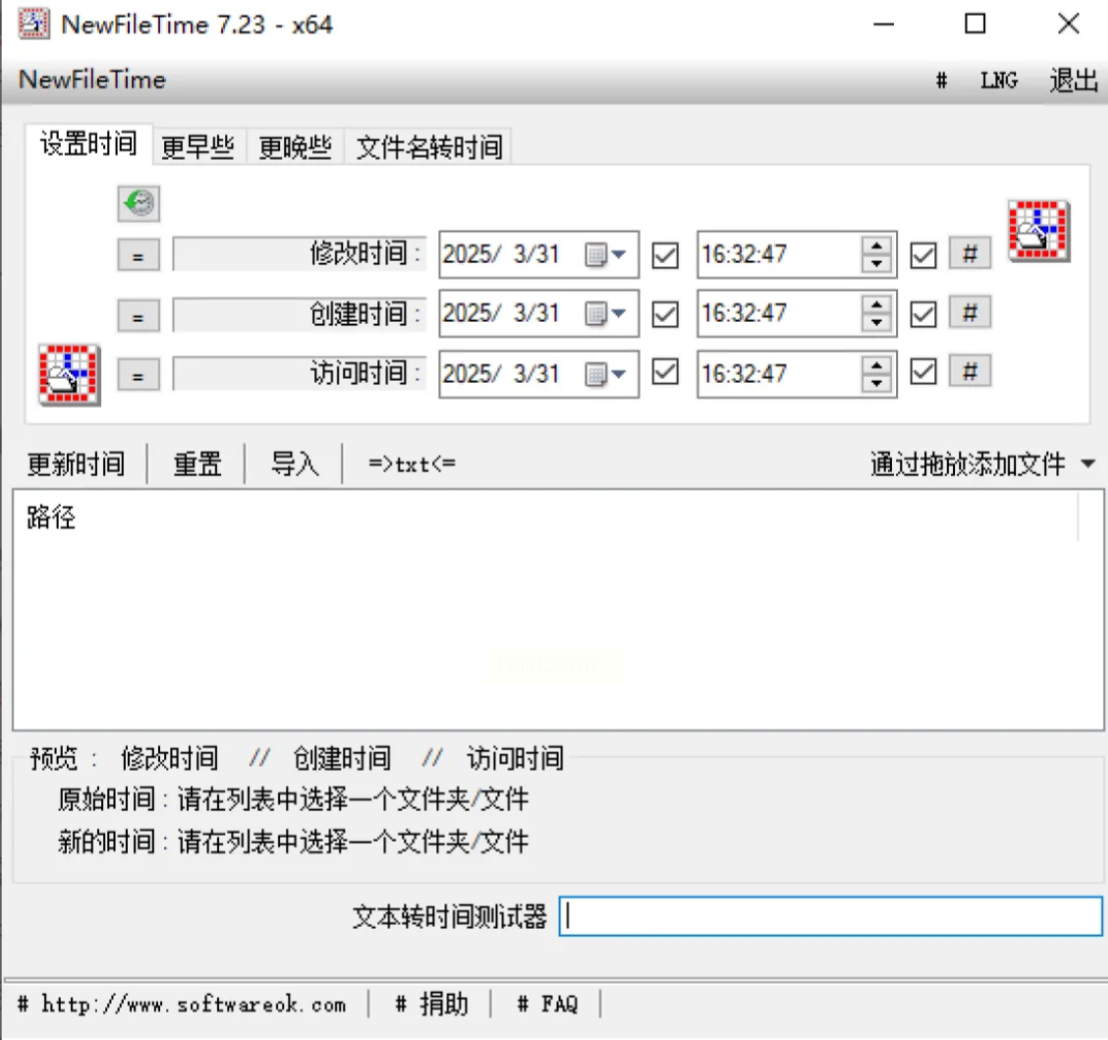
不仅支持文件名重命名,还可批量修改文件的创建/修改时间,适合需要统一命名规则与时间格式的办公场景。
操作步骤:
1. 选择时间属性修改模式
启动金舟批量重命名软件,点击左侧【文件时间属性】选项卡,切换至时间修改界面。
2. 导入文件并设置时间规则
点击【添加文件】或直接拖拽Word文件至软件窗口,在右侧"创建时间"栏选择"固定时间"或"相对时间"(如偏移-1天),输入具体日期或选择日期范围。
3. 执行批量修改
点击【开始修改】按钮,软件会自动遍历所有导入文件,完成时间戳更新。修改过程中可实时查看进度,完成后生成修改报告,方便核对结果。
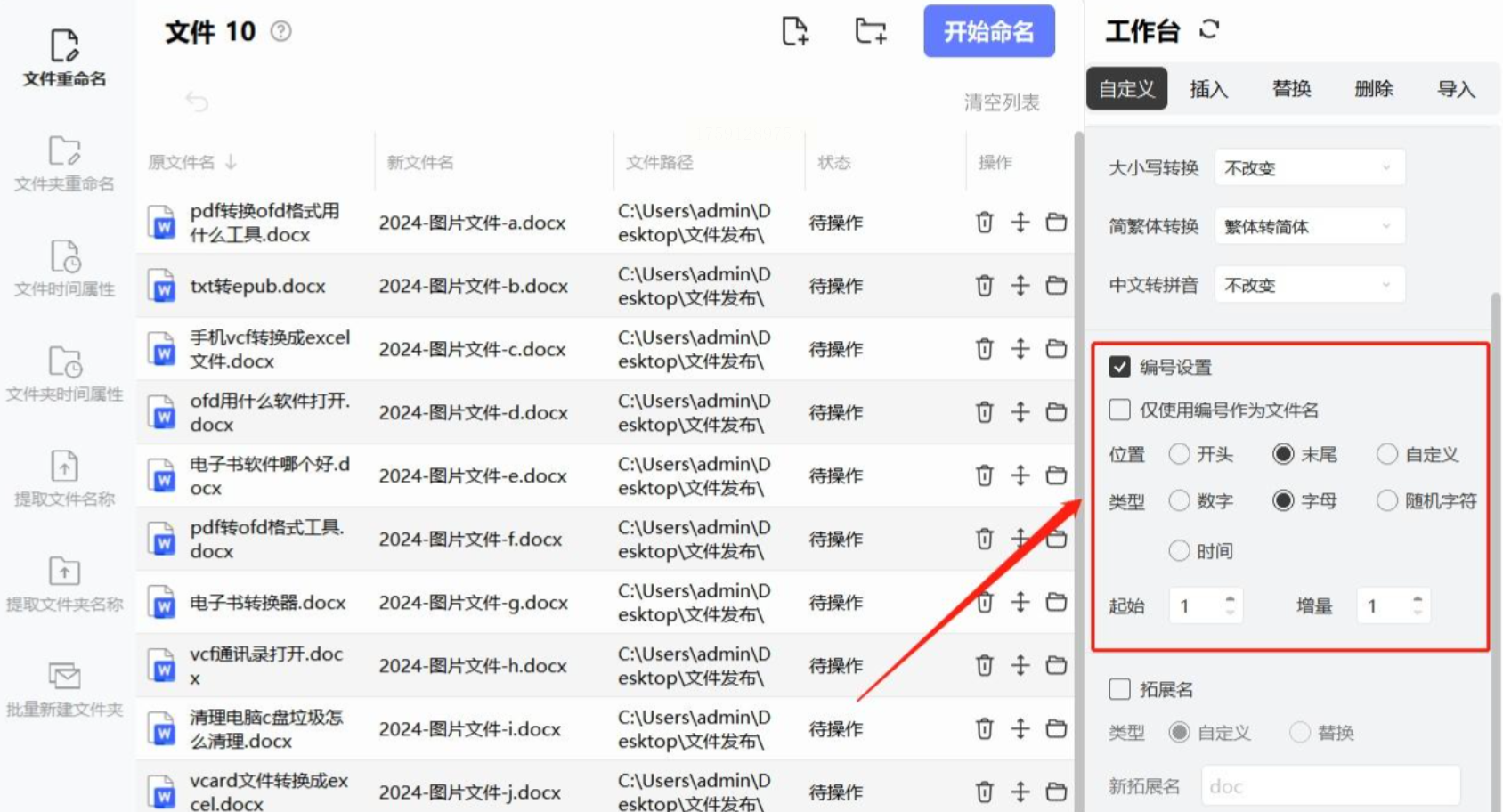
修改Word创建时间的需求本质上是对文件元数据的精准控制,选择合适工具需结合文档数量、格式兼容性及隐私安全要求。汇帮元数据编辑器凭借对Office文档的深度优化,成为专业场景下的可靠选择;而在线工具与系统级文件管理器则适合临时或轻量化需求。在操作前,建议先对重要文件进行备份,避免因元数据修改导致文档损坏或时间记录异常。掌握上述方法后,用户可灵活应对各类文档时间管理场景,提升办公效率与数据规范性。
如果想要深入了解我们的产品,请到 汇帮科技官网 中了解更多产品信息!
没有找到您需要的答案?
不着急,我们有专业的在线客服为您解答!

请扫描客服二维码